Nota
L'accesso a questa pagina richiede l'autorizzazione. È possibile provare ad accedere o modificare le directory.
L'accesso a questa pagina richiede l'autorizzazione. È possibile provare a modificare le directory.
Si applica a:  Tenant della forza lavoro
Tenant della forza lavoro  Tenant esterni (altre informazioni)
Tenant esterni (altre informazioni)
Suggerimento
Questo articolo si applica ai flussi utente di Collaborazione B2B nei tenant delle risorse. Per informazioni sui tenant esterni, vedere Creare un flusso utente di iscrizione e accesso.
Per le applicazioni create, è possibile creare flussi utente che consentono a un utente di iscriversi a un'app e creare un nuovo account guest. Un flusso utente di iscrizione self-service definisce la serie di passaggi che l'utente segue durante l'iscrizione, i provider di identità che consentono di usarli e gli attributi utente da raccogliere. È possibile associare una o più applicazioni a un singolo flusso utente.
Nota
È possibile associare i flussi utente alle app create dall'organizzazione. Non è possibile usare i flussi utente per le app Microsoft, ad esempio SharePoint o Teams.
Prerequisiti
Prima di iniziare, potrebbe essere necessario aggiungere provider di identità e definire attributi personalizzati.
Aggiungere provider di identità (facoltativo)
Microsoft Entra ID è il provider di identità predefinito per l'iscrizione self-service. Questo significa che per impostazione predefinita gli utenti possono effettuare l'iscrizione con un account Microsoft Entra. Nei flussi utente di iscrizione self-service, è anche possibile includere provider di identità di social networking come Google e Facebook, account Microsoft e la funzionalità di passcode monouso tramite e-mail. Vedi questi articoli per ulteriori informazioni:
- Aggiungere Google all'elenco dei provider di identità di social networking
- Aggiungere Facebook all'elenco dei provider di identità di social networking
- Aggiungere un account Microsoft come provider di identità
- Autenticazione con passcode monouso tramite posta elettronica
Definire attributi personalizzati (facoltativo)
Gli attributi utente sono valori raccolti dall'utente durante l'iscrizione self-service. Microsoft Entra per ID esterno include un set predefinito di attributi, ma è possibile creare attributi personalizzati da usare nel flusso utente. Questi attributi possono anche essere scritti e letti usando l'API Microsoft Graph. Vedere Definire attributi personalizzati per i flussi utente.
Abilitare l'iscrizione self-service per il tenant
Prima di poter aggiungere un flusso utente di iscrizione self-service alle applicazioni, è necessario abilitare la funzionalità per il tenant. Diventano disponibili i controlli che consentono di associare il flusso utente a un'applicazione.
Nota
Questa impostazione può essere configurata anche con il tipo di risorsa authenticationFlowsPolicy nell'API Microsoft Graph.
Accedere all'interfaccia di amministrazione di Microsoft Entra come almeno un amministratore utente.
Passare a Entra ID>Identità> esterneImpostazioni di collaborazione esterna.
Impostare l'opzione Abilita iscrizione self-service guest tramite flussi utente su Sì.
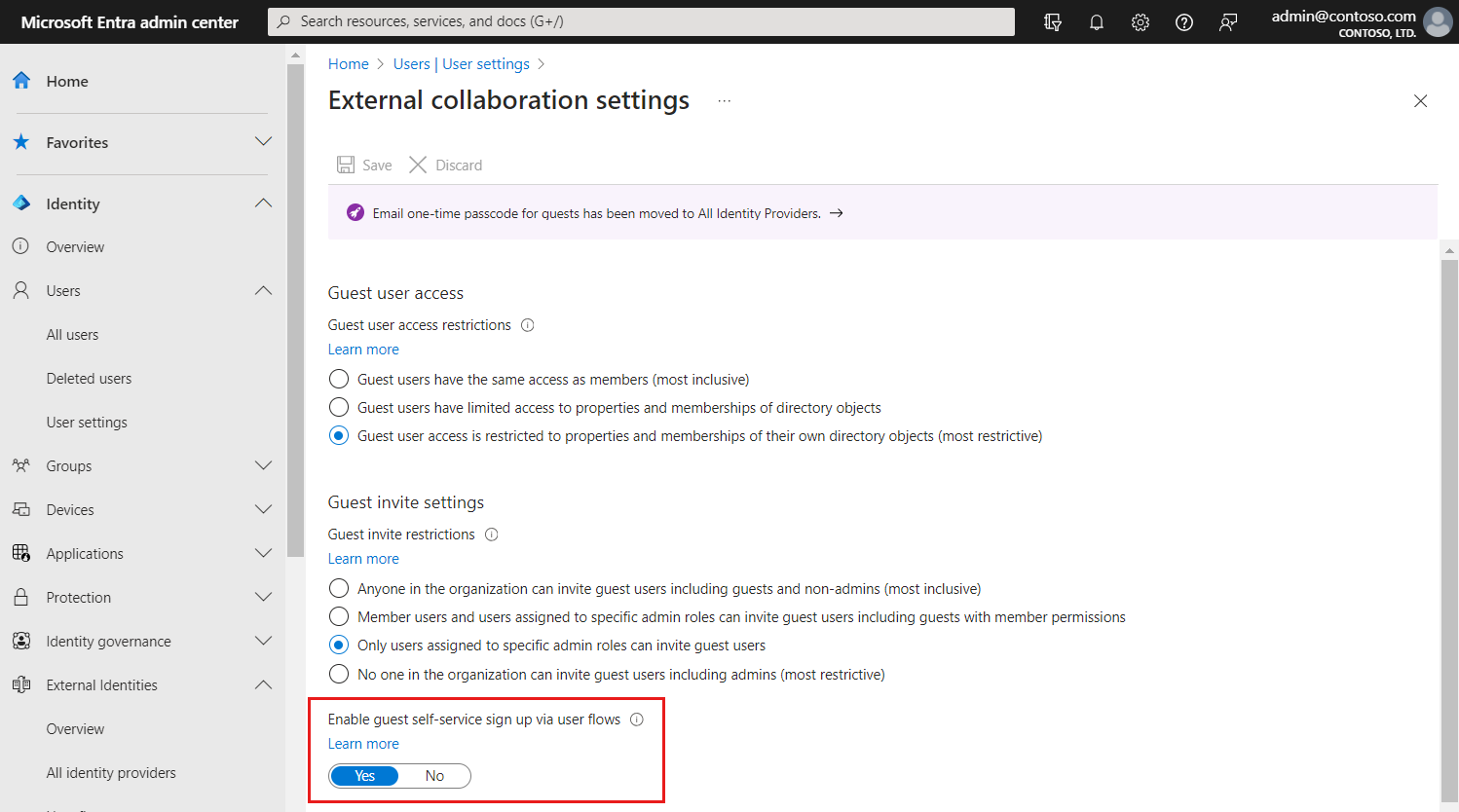
Selezionare Salva.
Creare il flusso utente per l'iscrizione self-service
Verrà creato il flusso utente per l'iscrizione self-service e lo si aggiungerà a un'applicazione.
Accedere all'interfaccia di amministrazione di Microsoft Entra come almeno un amministratore utente.
Passare a Entra ID>Identità> esterneFlussi utente e quindi selezionare Nuovo flusso utente.
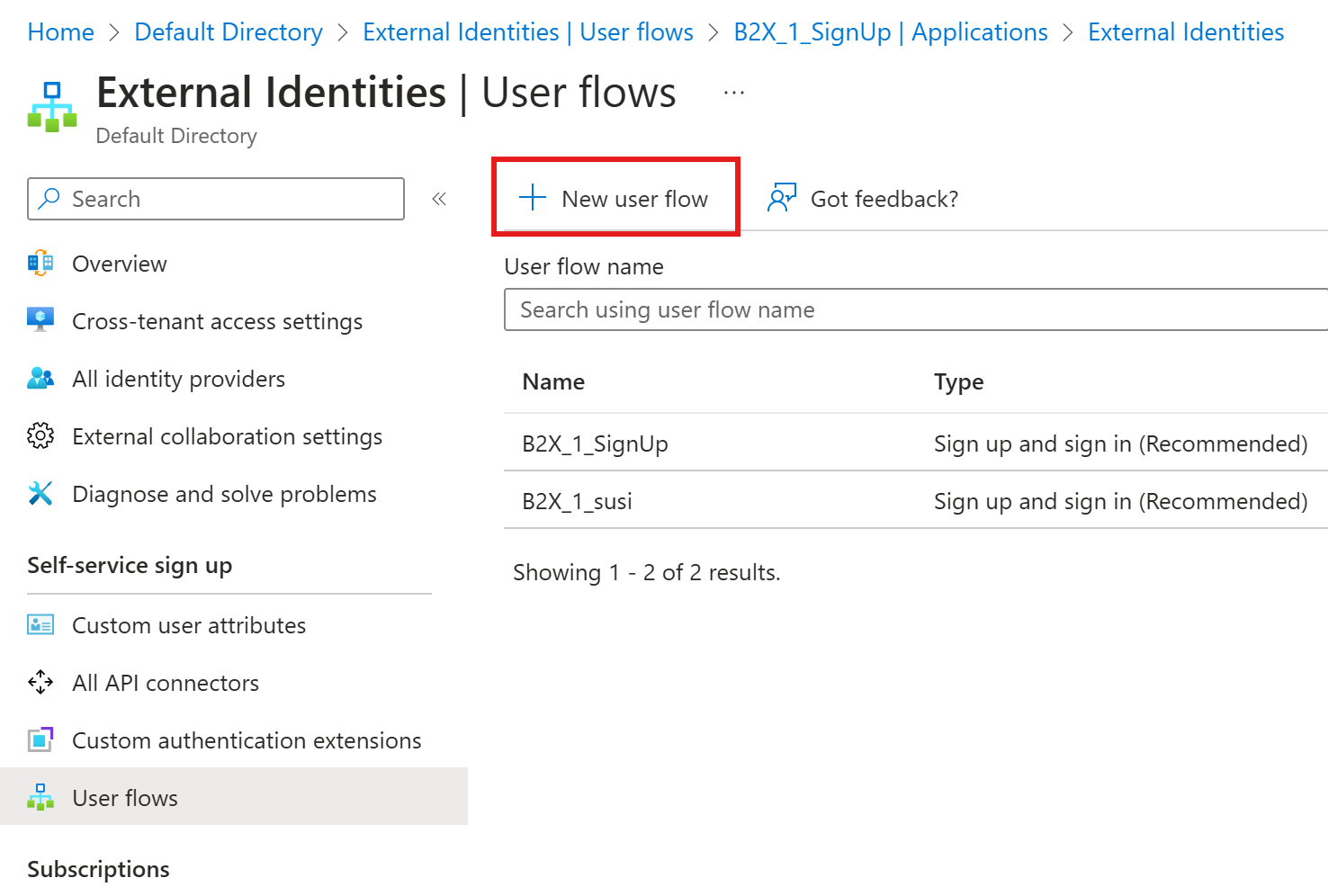
Nella pagina Crea immettere un nome per il flusso utente. Il nome viene preceduto automaticamente da B2X_1_.
Nell'elenco Provider di identità selezionare uno o più provider di identità che gli utenti esterni possono usare per accedere all'applicazione. Per informazioni su come aggiungere provider di identità, vedere Prima di iniziare in precedenza in questo articolo.
In Attributi utente scegliere gli attributi da raccogliere dall'utente. Per altri attributi, selezionare Mostra altro. Ad esempio, selezionare Mostra altro e quindi scegliere attributi e attestazioni per Paese/area geografica, Nome visualizzato e Codice postale. Selezionare OK.
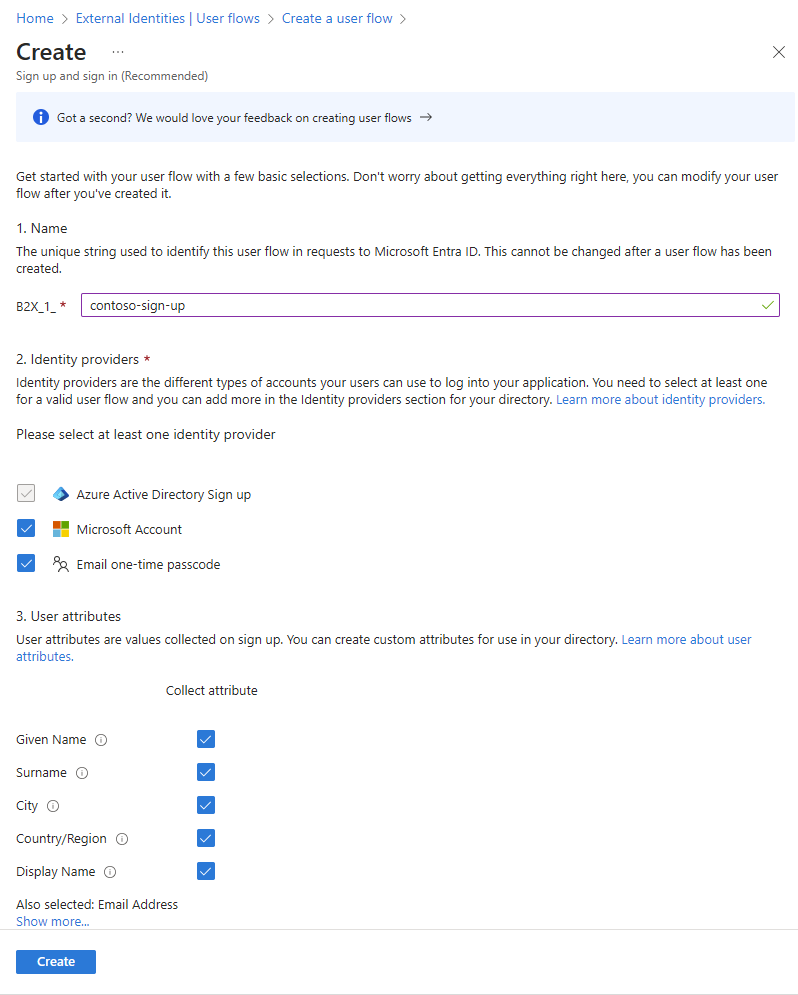
Nota
È possibile raccogliere gli attributi solo quando un utente si iscrive per la prima volta. Dopo l'iscrizione di un utente, non verrà più richiesto di raccogliere informazioni sugli attributi, anche se si modifica il flusso utente.
Selezionare Crea.
Il nuovo flusso utente viene visualizzato nell'elenco Flussi utente . Se necessario, aggiornare la pagina.
Selezionare il layout del modulo della raccolta di attributi
È possibile scegliere l'ordine in cui gli attributi vengono visualizzati nella pagina di iscrizione.
Accedere all'interfaccia di amministrazione di Microsoft Entra come almeno un amministratore utente.
Passare a Entra ID>Identità> esterneFlussi utente.
Selezionare il flusso utente di iscrizione self-service dall'elenco.
In Personalizza selezionare Layout di pagina.
Vengono elencati gli attributi scelti per la raccolta. Per modificare l'ordine di visualizzazione, selezionare un attributo e quindi selezionare Sposta su, Sposta in basso, Sposta in alto o Sposta inbasso.
Selezionare Salva.
Aggiungere applicazioni al flusso utente di iscrizione self-service
A questo punto, si associano le applicazioni al flusso utente per abilitare l'iscrizione a tali applicazioni. I nuovi utenti che accedono alle applicazioni associate visualizzano la nuova esperienza di iscrizione self-service.
Accedere all'interfaccia di amministrazione di Microsoft Entra come almeno un amministratore utente.
Passare a Entra ID>Identità> esterneFlussi utente
Selezionare il flusso utente di iscrizione self-service dall'elenco.
Nel menu a sinistra, in Usa, selezionare Applicazioni.
Selezionare Aggiungi applicazione.
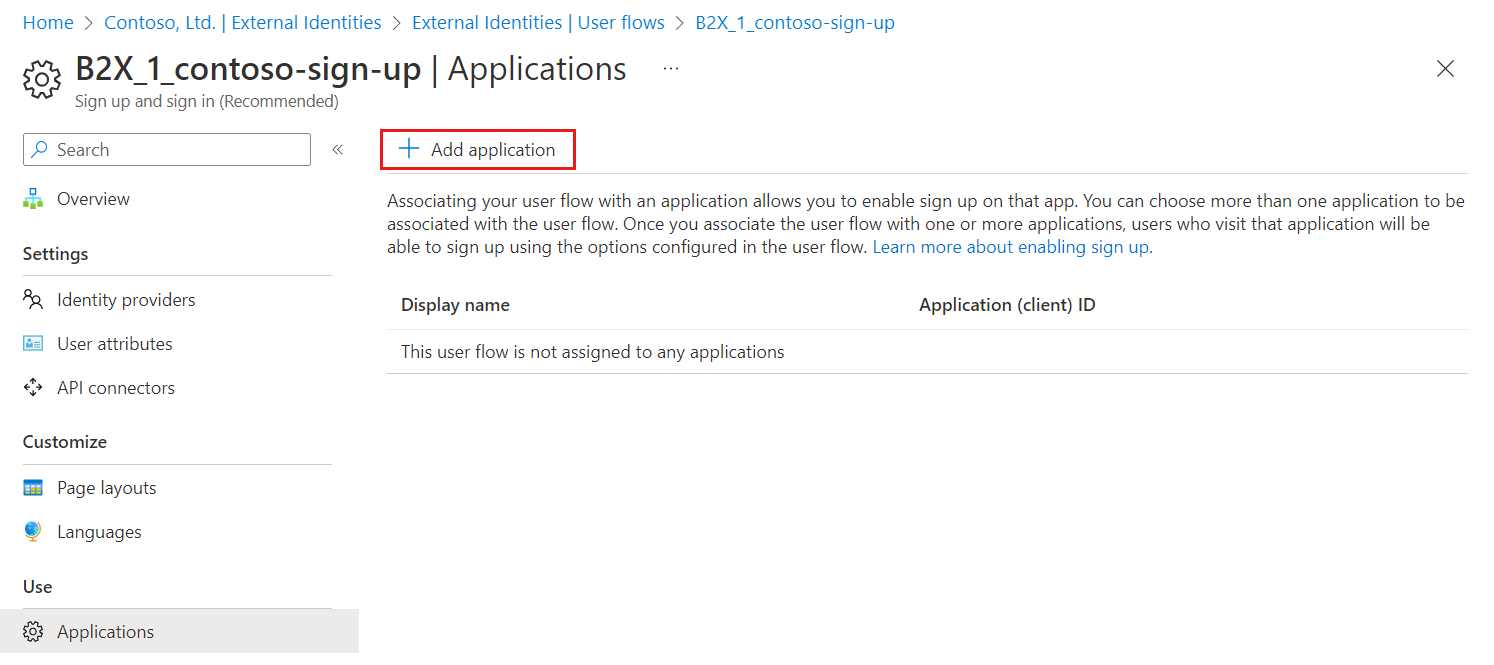
Selezionare l'applicazione nell'elenco. In alternativa, usare la casella di ricerca per trovare l'applicazione, quindi selezionarla.
Scegliere Seleziona.